De redenen waarom u Spotify Error 18 niet kunt installeren
In dit artikel zullen we bespreken waarom u kan Spotify-fout 18 niet installeren . U zult ook weten hoe u deze fout definieert en de manieren identificeert zodat u deze kunt overwinnen. Niet alles verloopt soepel, want zelfs de beste hebben ook gebreken. Er zijn belangrijke redenen waarom u Spotify-fout 18 niet kunt installeren, en ze zijn allemaal essentieel om te weten als u een fervent luisteraar bent van de Spotify toepassing.
Dit is iets heel interessants dat we moeten weten als je een Spotify-gebruiker bent. Dus als je nieuwsgierig bent en je de Spotify-fout 18 onmiddellijk wilt oplossen, zal het lezen van deze een enorme hulp zijn. Pak je pennen en papier terwijl we het artikel doornemen.
Inhoudsopgave Deel 1. Wat is Spotify-foutcode 18?Deel 2. Hoe Spotify Error Code 18 op te lossen?Deel 3. Bonus: Spotify-nummers downloaden zonder Spotify te installeren?Deel 4. Om het allemaal samen te vatten
Deel 1. Wat is Spotify-foutcode 18?
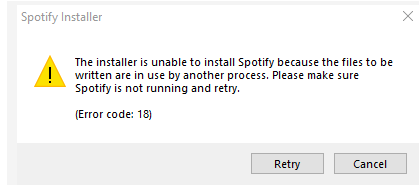
Als we gaan definiëren wat Spotify-foutcode 18 is, zegt het gewoon dat er externe bestanden in uw systeem binnendringen. Dus technisch gezien wordt het veroorzaakt door het conflict dat ontstaat tussen de nieuwe bestanden alsof je probeert te installeren en de oude. Het kan ervoor zorgen dat het hele installatie- of startproces van Spotify mislukt. Volgens andere gebruikers kan het ook worden veroorzaakt door andere applicaties die het installatieproces verstoren; de genoemde applicaties waren iTunes en Comodo.
Je kunt ook zeggen dat Spotify-foutcode 18 wordt veroorzaakt door de redundantie van bestanden van een bepaalde applicatie die op één apparaat worden gekopieerd. Of noodzakelijke dingen die op het apparaat worden gekopieerd, worden gebruikt door andere applicaties terwijl de Spotify-applicatie actief is. De gebruikelijke zin of pop-up die u tegenkomt is "Het installatieprogramma kan Spotify niet installeren omdat de te schrijven bestanden in gebruik zijn door een ander proces. Zorg ervoor dat Spotify niet actief is en probeer het opnieuw.
Wat er goed aan is, is dat er onderzoeken en artikelen zoals deze zijn die luisteraars vertellen waarom ze Spotify-fout 18 niet kunnen installeren. Het is ook gemakkelijk op te lossen en we zullen de dingen bespreken die je moet doen als je wilt repareren dit soort fouten.
Deel 2. Hoe Spotify Error Code 18 op te lossen?
Er kunnen altijd veel manieren zijn om te weten waarom u Spotify-fout 18 niet kunt installeren. We zullen ook enkele dingen bespreken die u kunt doen om Spotify-foutcode 18 te herstellen. Laten we beginnen met bespreken de verschillende methoden die we kunnen kiezen om te proberen.
Methode 1. Verwijder de Spotify-map die te vinden is in de Appdata
- Om het proces te starten en het hulpprogramma Uitvoeren te openen, drukt u op de Windows + R-tabbladen op het toetsenbord.
- U moet "% appdata%" typen en vervolgens op de knop "Ok" klikken. Door dit te doen, wordt u doorgestuurd naar de AppData-map die zich in de "File Explorer" bevindt.
- U moet dan naar de "Spotify-map" gaan en vervolgens met de rechtermuisknop klikken om het menu te zien en vervolgens op "Verwijderen" klikken.
- Nadat u dit hebt gedaan, moet u uw pc opnieuw opstarten.
- Als er een instantie is dat het proces niet is gelukt, kunt u het proces herhalen en de Spotify-map verwijderen die zich in de LocalAppData bevindt. U kunt het bereiken door % localappdata% in te typen.
Methode nr. 2 U moet uw computer opstarten in en uit de veilige modus
De veilige modus kan u helpen de toepassing te bepalen die Spotify-foutcode 18 veroorzaakt, omdat uw computer hierdoor kan opstarten met alleen de noodzakelijke componenten van Windows 10.
- Om "Uitvoeren" te kunnen starten, klikt u op "Windows + R". Vervolgens moet u "msconfig" typen en vervolgens op "OK" klikken.
- Schakel over naar het tabblad "Boot" dat u kunt vinden via het menu bovenaan.
- Klik op "Veilig opstarten" onder de "Opstartopties", houd het in de minimale standaardinstellingen en beweeg vervolgens naar "Ok".
- U moet dan de computer opnieuw opstarten; u moet wachten tot het apparaat opstart in "Veilige modus". Als u dit doet, kunnen toepassingen van derden niet worden gestoord en kan het ook helpen voorkomen dat ze worden uitgevoerd.
- Probeer vervolgens Spotify opnieuw te installeren. Als het proces succesvol was, kunt u nu teruggaan naar de normale opstart zodra Spotify volledig op uw pc is geïnstalleerd.
- Vervolgens moet u de eerste twee genoemde stappen herhalen en vervolgens "Veilig opstarten" uitschakelen, op "Ok" klikken en u bent klaar.
Methode nr. 3 Beëindig Spotify-programma's die op de achtergrond worden uitgevoerd
- U kunt deze methode eenvoudig starten door de taakbeheerder van uw pc te openen. Klik hiervoor met de rechtermuisknop op een lege ruimte in uw taakbalk en er verschijnt een contextmenu, kies "Taakbeheer". U kunt ook proberen de tabbladen "Ctrl, Alt, Esc allemaal tegelijk in te drukken.
- Uw taakbeheer wordt geopend in een compacte weergave, zodat u er meer van kunt zien door op "Meer details" te klikken. Door dit te doen, kunt u een breder beeld van het venster zien en alle belangrijke middelen om toegang te krijgen tot de applicaties zullen worden gezien.
- Blijf dan bij het standaardvenster "Processen" en zoek eventuele exemplaren van uw Spotify, wanneer u er een ziet, klik met de rechtermuisknop op het item en kies "Taak beëindigen".
- Als u klaar bent met alle exemplaren van Spotify, kunt u proberen de toepassing opnieuw te installeren. U kunt de methode opnieuw proberen of een andere methode proberen die we al hebben genoemd als de fout zich opnieuw heeft voorgedaan.
Methode nr. 4 Sluit de Steam-toepassing af en installeer Spotify
Er zijn gevallen waarin Steam de installatie van Spotify op uw apparaat kan belemmeren. Als je Steam op je apparaat hebt geïnstalleerd, kun je het opnieuw proberen door Steam af te sluiten en verder te gaan met de installatie.
- Start uw Steam-toepassing, u moet er altijd rekening mee houden dat het mogelijk is dat de toepassing op de achtergrond wordt uitgevoerd, dus u moet dit controleren door in uw systeemvak te kijken.
- In de linkerbovenhoek van het toepassingsvenster moet u op "Steam" klikken.
- Klik vervolgens in het contextmenu op "Afsluiten". U kunt controleren of Steam nog steeds actief is met uw taakbeheer.
- U kunt nu proberen de Spotify-toepassing opnieuw te installeren.
Methode nr. 5 Installeer Spotify met behulp van de Windows App Store
Als u een online installatieprogramma gebruikt en u kunt niet verder gaan, kunt u het misschien proberen met behulp van de Windows App Store.
- Start "Start" om het menu te zien.
- Zoek naar "Microsoft Store" in de lijst met applicaties.
- Gebruik vervolgens de zoekbalk en typ "Spotify".
- Tik op "Get" en kies vervolgens "Install" om de installatie van de applicatie op uw apparaat te kunnen starten.
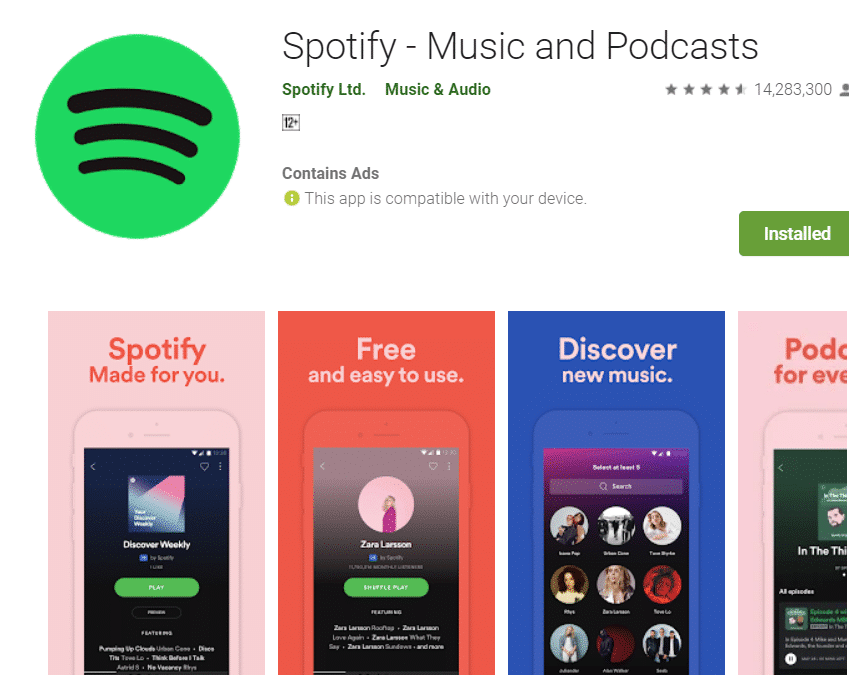
Dit zijn de methoden die u kunt gebruiken om Spotify-fout 18 op te lossen. Als u nog steeds problemen ondervindt bij het volgen van deze stappen, kunt u Spotify-fout 18 niet installeren.
Deel 3. Bonus: Spotify-nummers downloaden zonder Spotify te installeren?
Wie zegt dat je niet kunt genieten van de voordelen van het luisteren naar de Premium-versie van Spotify omdat je niet genoeg middelen hebt? Eigenlijk is het zo dat om te kunnen genieten van de voordelen van de Premium-laag van Spotify, je een internetverbinding en het geld nodig hebt om de maandelijkse rekeningen te kunnen betalen.
Behalve dat het kostbaar is, kan het ook uitputtend zijn. Aan de andere kant kun je ook op internet naar opties zoeken, maar het zijn niet allemaal verstandige keuzes. Welnu, met het gebruik van een professionele converter, de AMuziekSoft Spotify Music Converter, dit kan mogelijk zijn, genietend van de nummers waar je van houdt, zelfs met de onvolledige middelen die je hebt. Het is een geweldige tool die je met veel dingen kan helpen, vooral als het gaat om de conversie van je songbestanden. Er zijn veel dingen die we moeten weten over deze professionele converter en we zullen ze hieronder één voor één bespreken.
- Tijd is goud voor velen. Als u een van die mensen bent die tijd als een pot met goud ziet, zal deze professionele converter een enorm gemak voor u zijn. Je kunt een heel album of een hele afspeellijst in één keer converteren en je kunt ze ook binnen een paar minuten laten converteren.
- AMuziekSoft Spotify Music Converter helpt u een beetje te besparen dat u kunt kiezen voor het kopen van cadeaus voor uzelf of voor uw dierbaren. Je kunt nu je maandelijkse abonnementen op online muziekstreamingsites loslaten en dat betekent dat je ook niet langer voor hun maandelijkse contributie hoeft te betalen.
- U kunt AMusicSoft gebruiken Spotify Music Converter om uw songbestanden naar verschillende soorten bestandsuitvoer te converteren. Dat kan bijvoorbeeld converteer je nummers naar MP3.
- U kunt nu eenvoudig uw bestanden van het ene apparaat naar het andere overbrengen zonder dat u zich zorgen hoeft te maken over technische beperkingen zoals Digital Rights Management of DRM. Het zal verwijder de DRM-beveiliging van je Spotify-nummers.
- U kunt nog steeds de verliesloze kwaliteit van uw songbestanden verwachten, ook al duurt de conversie slechts een paar minuten. Dat is AMusicSoft Spotify Music Converter is een must om te proberen.
- U kunt deze professionele converter gemakkelijk gebruiken, aangezien u maar met drie stappen te maken krijgt. Deze drie stappen zijn helemaal niet ingewikkeld, zodat je zo snel als je wilt toegang hebt tot je geconverteerde nummers.
- Het heeft een gebruiksvriendelijke interface, een van de vele redenen waarom u deze professionele converter zou moeten proberen. Iedereen die wil converteren en een grote liefde voor muziek heeft, kan gemakkelijk bij de bestanden komen die ze zo lang als ze willen bij zich kunnen houden. Hoe gebruikt u AMusicSoft Spotify Music Converter?
Download gratis Download gratis
Stap 1. Start de applicatie
De eerste stap is om de professionele converter te downloaden en te installeren. Zodra u deze hebt geïnstalleerd, kunt u nu beginnen met het starten van AMusicSoft Spotify Music Converter. Je kunt nu ook de nummers vermelden die je wilt converteren, je kunt zelfs een heel album of een hele afspeellijst kiezen, afhankelijk van je keuze.

Stap 2. Maak een map
De tweede stap is het maken van een map waarin u al uw geconverteerde bestanden gaat plaatsen. U kunt de map een naam geven op basis van uw eigen voorkeuren. U kunt de naam van de artiest, het genre van de nummers in de map, of zelfs de titel van het nummer of het hele album zelf gebruiken.
Stap 3. Klik op Converteren
Tik ten slotte op "Converteren". Je hoeft alleen maar een paar minuten te wachten totdat je vrijuit kunt genieten van nummers die je na aan het hart liggen.

Deel 4. Om het allemaal samen te vatten
Er zijn veel redenen waarom je Spotify-fout 18 niet kunt installeren. Er zijn echter ook veel manieren of methoden die je kunt gebruiken om er vanaf te komen of het te repareren. Als je dezelfde fout blijft ervaren, kun je ook rechtstreeks contact opnemen met Spotify. Of u kunt andere alternatieven proberen, zodat u op elk moment naar uw favoriete nummers kunt luisteren. We hebben een soort professionele converter met je gedeeld, wat zeker een handig hulpmiddel is voor veel liedjesliefhebbers die er zijn. We hopen dat we je hebben geholpen om erachter te komen waarom je Spotify-fout 18 niet kunt installeren en manieren hebben gevonden om het op te lossen, zodat je zo lang als je wilt naar nummers waar je van houdt kunt luisteren.
Mensen Lees ook
- Beste 8 oplossingen voor Spotify-vriendactiviteit werkt niet / wordt niet weergegeven
- Opgelost: Spotify stopt met spelen op de achtergrond wanneer het scherm is uitgeschakeld
- Hoe Spotify Error Code 17 op Mac te repareren (snel en gemakkelijk)
- [Opgelost] Spotify niet op vergrendelscherm op Android en iPhone
- Hoe te repareren dat Spotify niet wordt geopend op Windows 10?
- Spotify lokale bestanden die niet worden weergegeven: hoe dit te verhelpen
- 10 oplossingen om Spotify te repareren werkt niet op iOS/Android/Windows/Mac
- Waarom blijft Spotify pauzeren en hoe dit op te lossen?
Robert Fabry is een fervent blogger en een enthousiasteling die dol is op technologie. Misschien kan hij je besmetten door wat tips te delen. Hij heeft ook een passie voor muziek en heeft voor AMusicSoft over deze onderwerpen geschreven.